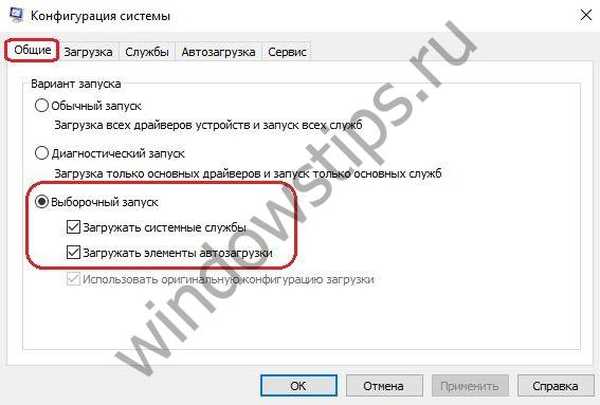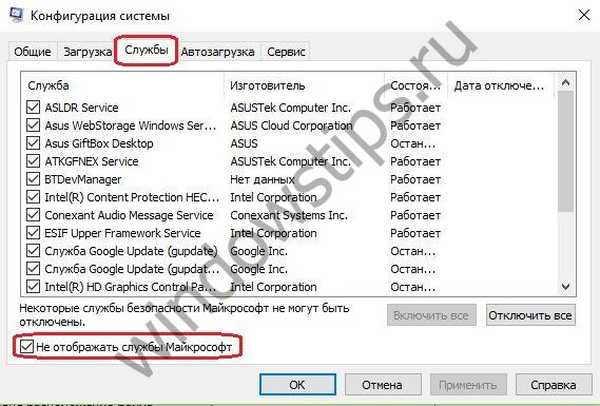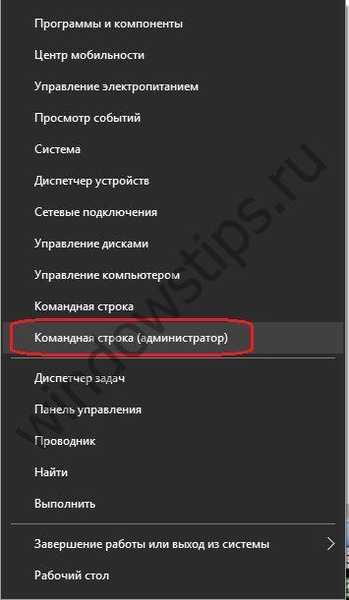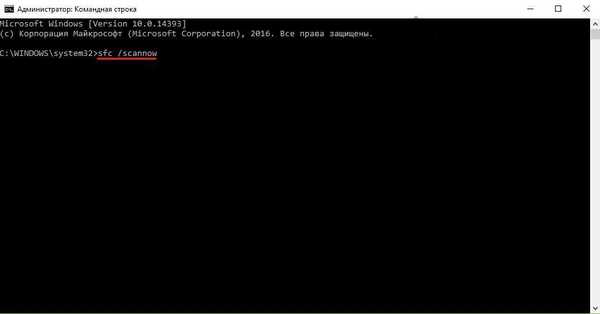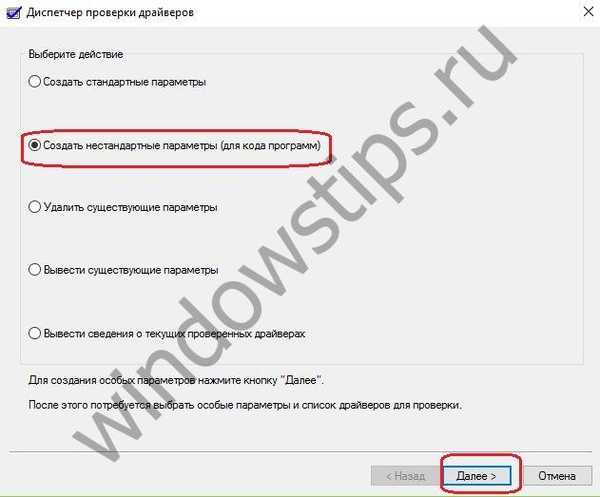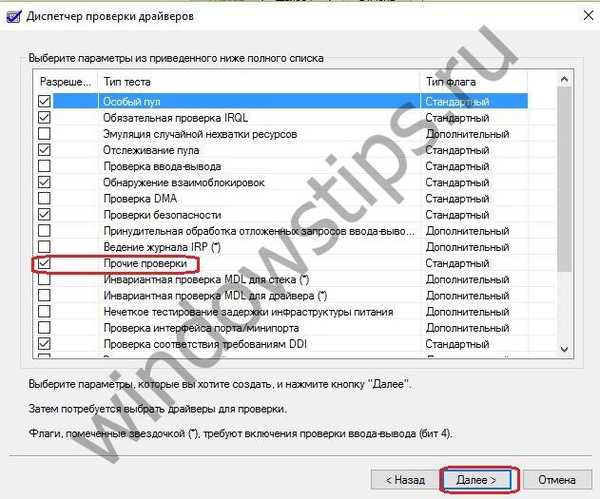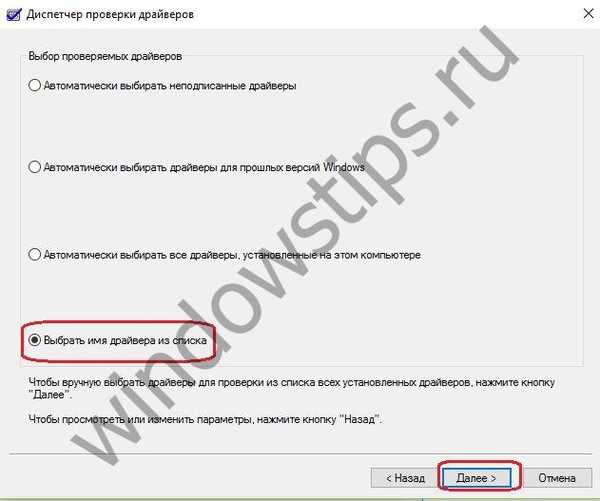До сада је Виндовс 10 имао прилично велики број недостатака који су изражени у различитим проблемима који ометају нормалан рад система. Управљање меморијом грешака Виндовс 10 - један од ових проблема.
Шта је то и који су разлози
Буквално превођење проблема са енглеског - управљање меморијом. Код грешке у управљању меморијом у оперативном систему Виндовс 10 повезан је са БсоД-ом. Ова скраћеница односи се на „плави екран смрти“ - критичну грешку у оперативном систему.
Грешка у управљању меморијом у оперативном систему Виндовс 10 повезана је са проблемима који су се догодили током интеракције језгре ОС са корисничком апликацијом.
Узроци квара могу бити следећи фактори:
- Неисправност управљачких програма (најчешћи разлог).
- Активности програма трећих произвођача, првенствено вируса.
- Оштећења регистра и системских датотека.
- Истовремени рад међусобно искључивих апликација за заштиту уређаја.
- Сруши се приликом учитавања и отпакивања нових ОС датотека.
- Критична кршења поставки БИОС-а.
- Неуспјех система за хлађење уређаја (прегријавање процесора, графичке картице итд.).
- Присуство некомпатибилних компоненти уређаја.
Можда ћете добити и унутрашњу грешку у управљању видео меморијом у оперативном систему Виндовс 10. Ова ознака указује на неисправан рад услуга и наредби видео система.
Како да поправите управљање меморијом у оперативном систему Виндовс 10
Пошто може постојати неколико узрока проблема, требало би да започнете са решавањем проблема са најмање компликованим процедурама..
Ако се порука почела појављивати након инсталације или ажурирања било које апликације, услужног програма или управљачког програма, вриједно је уклонити све „иновације“ - повуците систем док инсталација није завршена, избришите нове датотеке и преузмите стару верзију, инсталирајте старе управљачке програме који осигуравају стабилност посао.
Идентифицирајте извор кварова:
- Наредбом Вин + Р позивамо прозор за брзи старт системских услуга.

- Налепите вредност у линију - мсцонфиг.

- У селективном старту проверите.
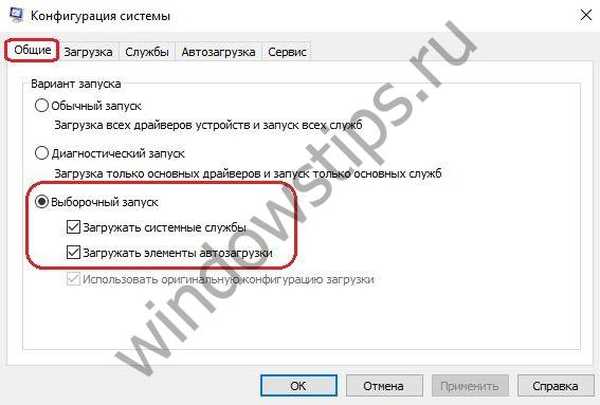
- На картици "Покретање" омогућите "Управитељ задатака".
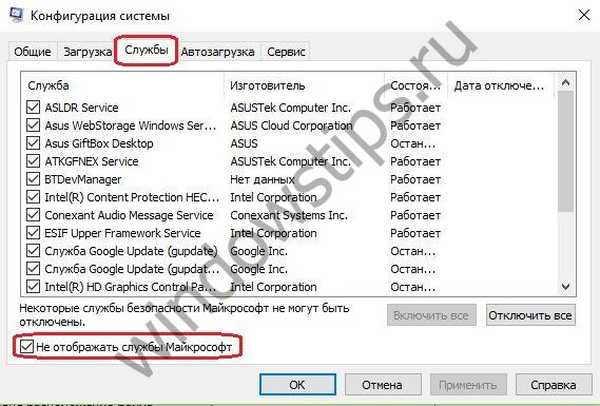
- Онемогућите све покренуте програме.
- Поново покрећемо уређај и изводимо исте радње које су проузроковале да се појави „плави екран смрти“..
- Ако се грешка више не појављује, постоји проблем са услугом која је претходно ручно онемогућена. Поновно ажурирање или инсталација проблематичног услужног програма.
Ако се проблем настави, потражите га у системским датотекама:
- кроз „Старт“ покрените командну линију у име администратора;
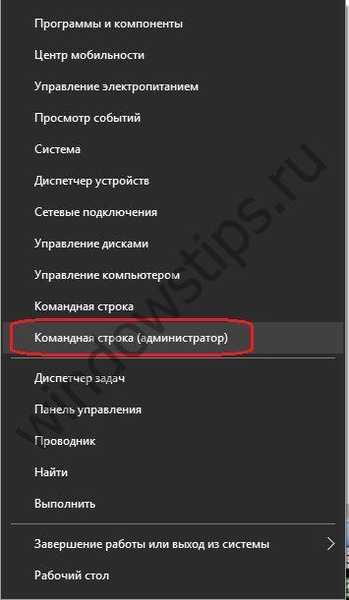
- секвенцијално унесите команде - "сфц / сцаннов" и "цхкдск Ц: / Ф / Р" (прво уносимо једну вредност и покренемо тест, након што је завршен, унесите другу вредност и започните тест притиском на Ентер).
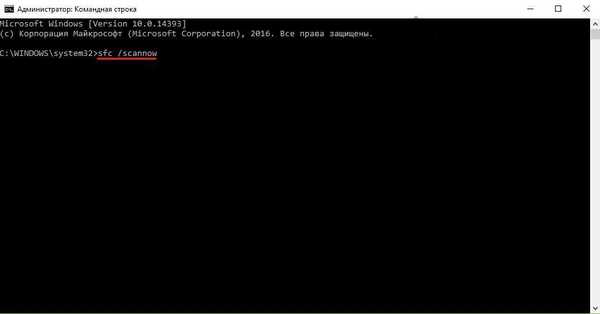
Следећи корак је проналажење проблематичних покретача:
- Старт - Подешавања - Ажурирање и безбедност.

- Позовите прозор командом Вин + Р.
- Унесите "верификатор".

- Узастопно мењајући прозоре постављамо потребна подешавања (као на сликама).
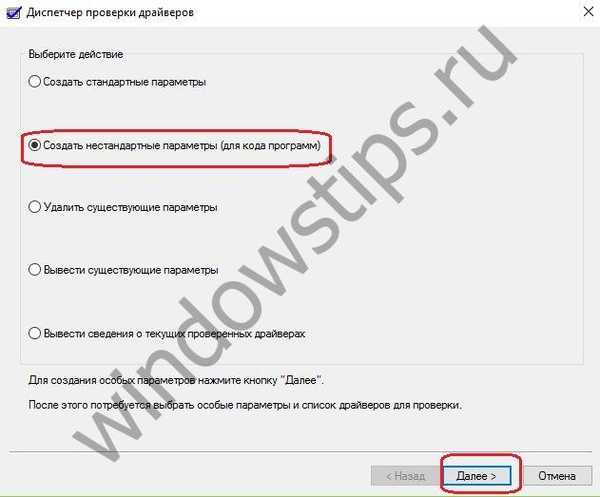
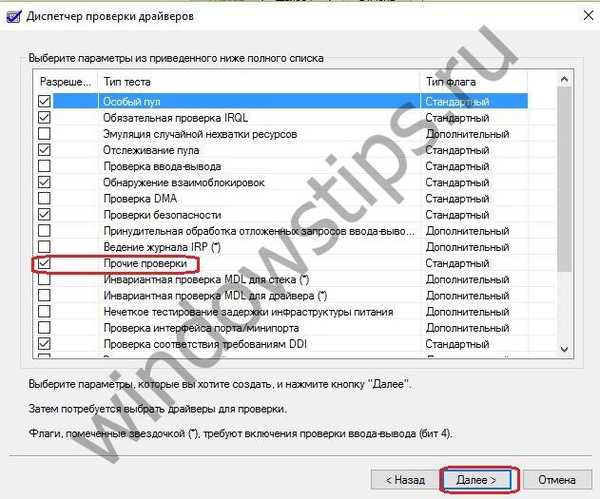
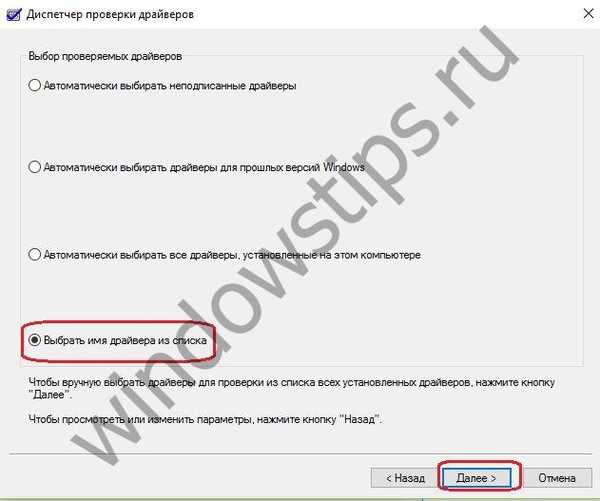
- Кликните на „Финисх“ и поново покрените уређај да бисте започели анализу..
- Ако се открију проблеми, појавит ће се плави екран и два поновна покретања, након чега ће се приказати листа проблема и рјешења за њих.
- Приликом поновног покретања, у пољу "напредни параметри" одаберите - Параметри покретања.
- Затим изаберите „Омогући сигуран режим уз подршку командне линије“.
- Уносимо команде - "верифиер / ресет" и "схутдовн -р -т 0".
- Отворите "виндовс / минидумп" кроз Екплорер.
- Помоћу услужног програма БлуеСцреенВиев отворите депонију меморије и анализирајте резултате тестова возача.
- Подаци гледамо у одабраним редовима.
- Датотеке проблема (означене су ружичастом бојом) одређују назив опреме. Поново инсталирајте или ажурирајте управљачке програме за ове уређаје.
Ако је проблем повезан са видео системом, поново инсталирајте управљачке програме одговорне за рад графичких елемената..
Добар дан!